In dieser Anleitung zeige ich dir, wie du Windgeräusche in DaVinci Resolve effektiv reduzieren kannst. Bereits in der Software integrierte Filter ermöglichen es dir, störende Nebengeräusche zu minimieren, ohne zusätzliche Software installieren zu müssen. Wenn du oft im Freien filmst oder aufnimmst, werden Windgeräusche wahrscheinlich ein bekanntes Problem für dich sein. Diese Anleitung wird dir helfen, deine Audioqualität erheblich zu verbessern.
Wichtigste Erkenntnisse
- Du kannst Windgeräusche in DaVinci Resolve mit dem integrierten Vocal Channel Filter reduzieren.
- Es ist wichtig, die Einstellungen der Frequenzen anzupassen, um die beste Klangqualität zu erzielen.
- Durch Experimentieren mit den Reglern kannst du die optimale Balance zwischen Sprachausgabe und Windgeräuschen finden.
Schritt-für-Schritt-Anleitung
Zugriff auf den Audio FX-Bereich
Um Windgeräusche in DaVinci Resolve zu reduzieren, benötigst du zunächst den passenden Audiofilter. Zuerst öffne DaVinci Resolve und lade dein Projekt. Gehe nun in die Audio-FX-Sektion. Um das richtig zu machen, klicke auf "Audio FX" und scrolle nach unten in der Liste der verfügbaren Filter.
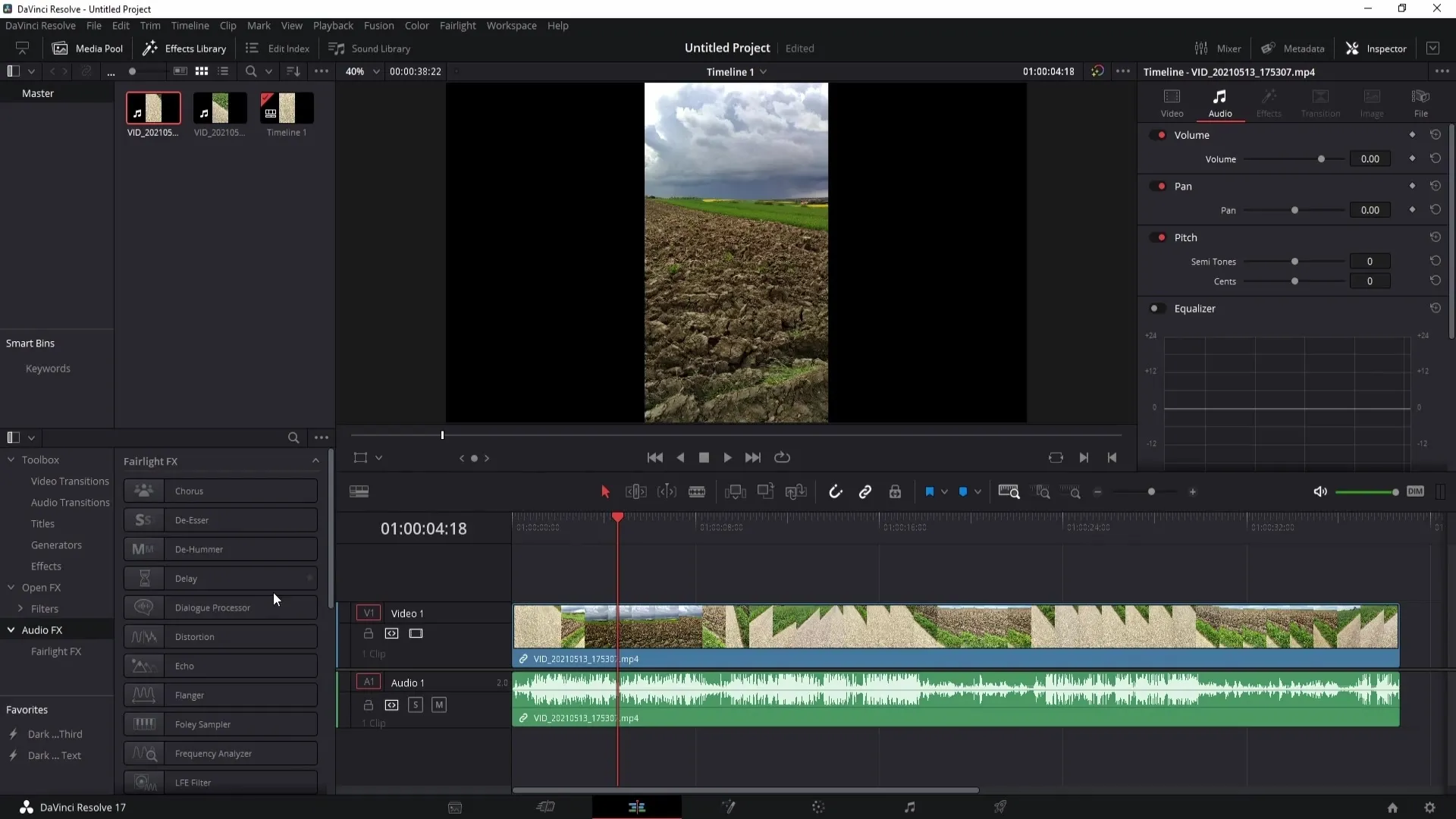
Anwendung des Vocal Channel Filters
Dort findest du den Vocal Channel Filter, den du in deinen Audio-Track hineinziehen kannst. Sobald du den Filter hineinziehst, wird ein neues Fenster angezeigt, das du vorerst schließen kannst, da wir die Einstellungen später noch anpassen. Klicke einfach auf das X, um das Fenster zu schließen.
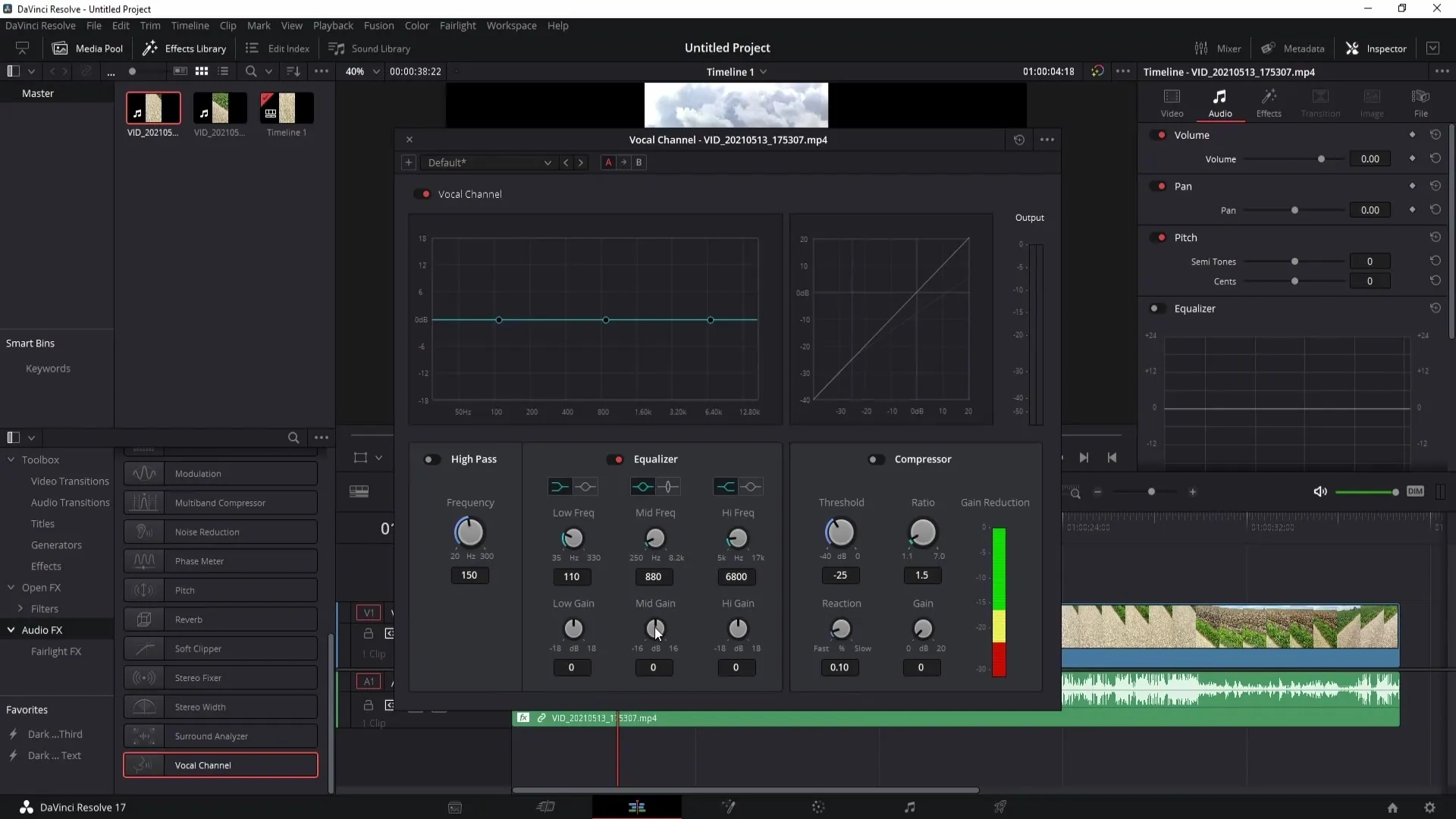
Filtereinstellungen öffnen
Klicke jetzt auf den kleinen Effekts-Button, um die Einstellungen für den Vocal Channel Filter zu öffnen. Hier kannst du den Filter aktivieren oder deaktivieren, sowie ihn bei Bedarf wieder löschen. Wir konzentrieren uns darauf, die Highpass-Frequenz einzuschalten.
Anpassung der Highpass-Frequency
Beginne damit, die Highpass-Frequenz einzustellen. Dreh den Regler und höre dir die Veränderungen an. Beginne mit einer niedrigen Frequenz und steigere sie Schritt für Schritt. Du wirst feststellen, dass sich die Windgeräusche allmählich reduzieren, während deine Stimme klarer wird.
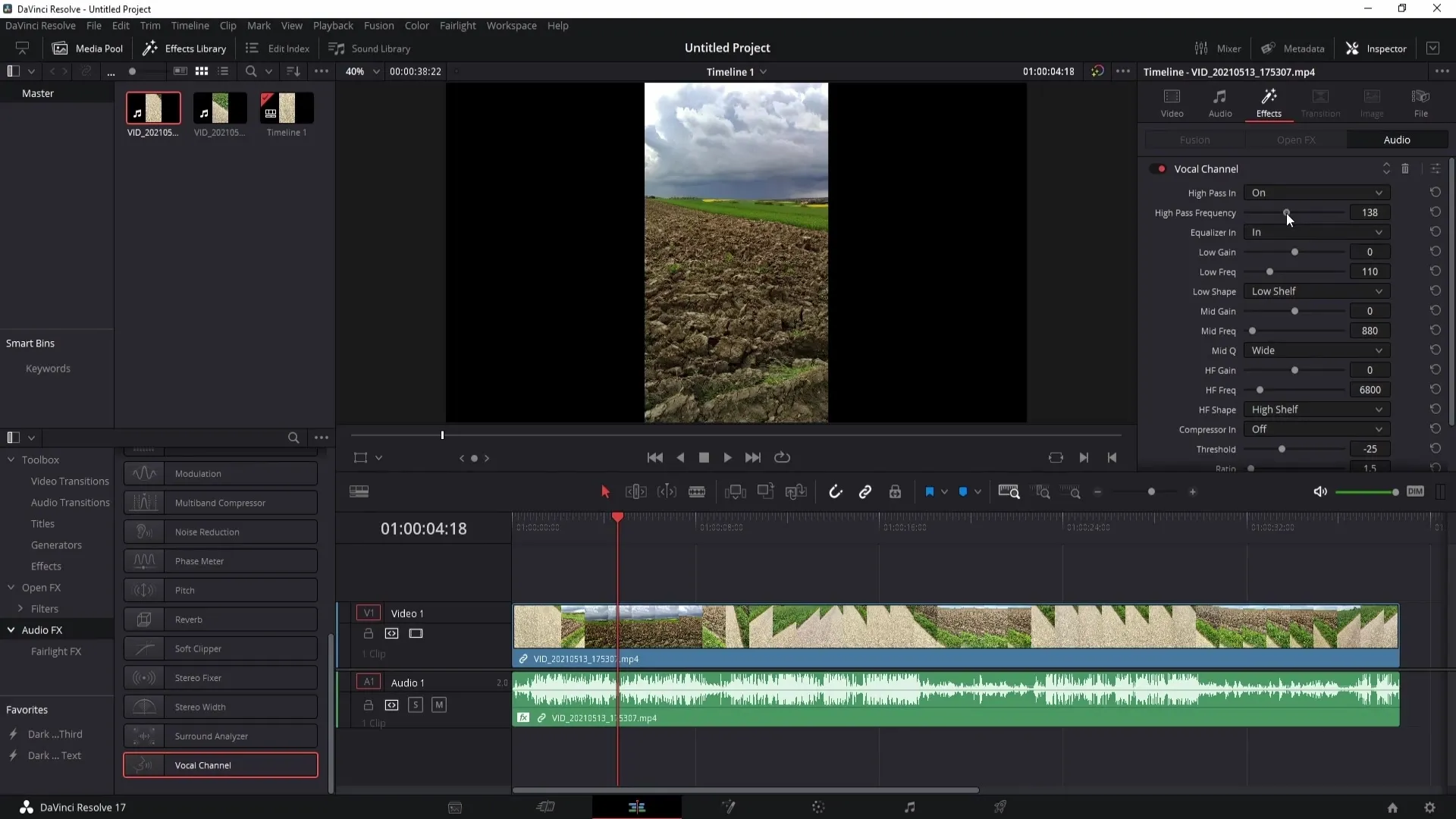
Hörbeispiel ohne Filter
Bevor du zu den optimalen Einstellungen übergehst, spiele dein Video erst ohne den Vocal Channel Filter ab. Dies gibt dir ein Gefühl dafür, wie stark die Windgeräusche sind. In dieser Tutorial-Sequenz wird das Video abgespielt, und du kannst die Windgeräusche in ihrer vollen Stärke hören. Du wirst feststellen, wie deutlich sie deine Sprache überdecken.
Anpassen der Frequenzen
Jetzt, da du dir ein Bild von der Audioqualität gemacht hast, schalte den Vocal Channel Filter ein und passe die Highpass-Frequency an. Spiele das Video erneut ab und teste, wie sich unterschiedliche Einstellungen der Frequenzen auf das Audio auswirken. Möglicherweise musst du experimentieren, um die beste Einstellung für deine spezifische Aufnahme zu finden.
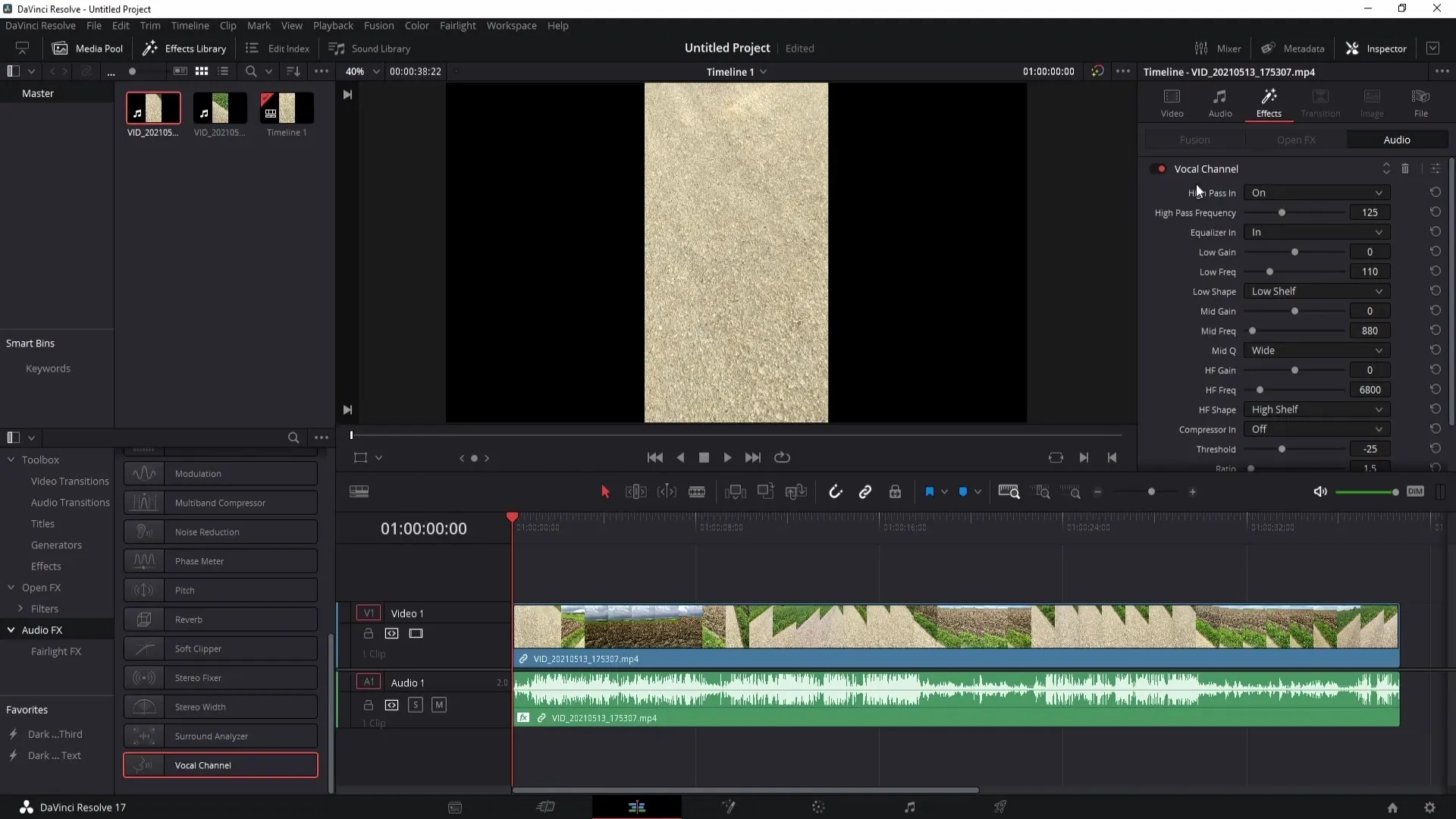
Optimale Einstellungen finden
Es ist wichtig zu wissen, dass die richtige Einstellung von der Intensität der Windgeräusche abhängt. Wenn deine Windgeräusche stark sind, solltest du den Regler möglicherweise bis auf 300 Hz einstellen. Vergleiche das Ergebnis nach jeder Anpassung, um sicherzugehen, dass du die richtige Frequenz findest.
Abschluss des Workflows
Nachdem du die besten Einstellungen gefunden hast, kannst du die Filtereinstellungen, die deine Stimme am wenigsten beeinflussen, festlegen. Dies wird dir helfen, auch leichtere Windgeräusche zu minimieren. Du kannst noch einmal die abgespeicherte Version ohne den Filter anhören, um sicherzustellen, dass dein Sound klar und verständlich bleibt.
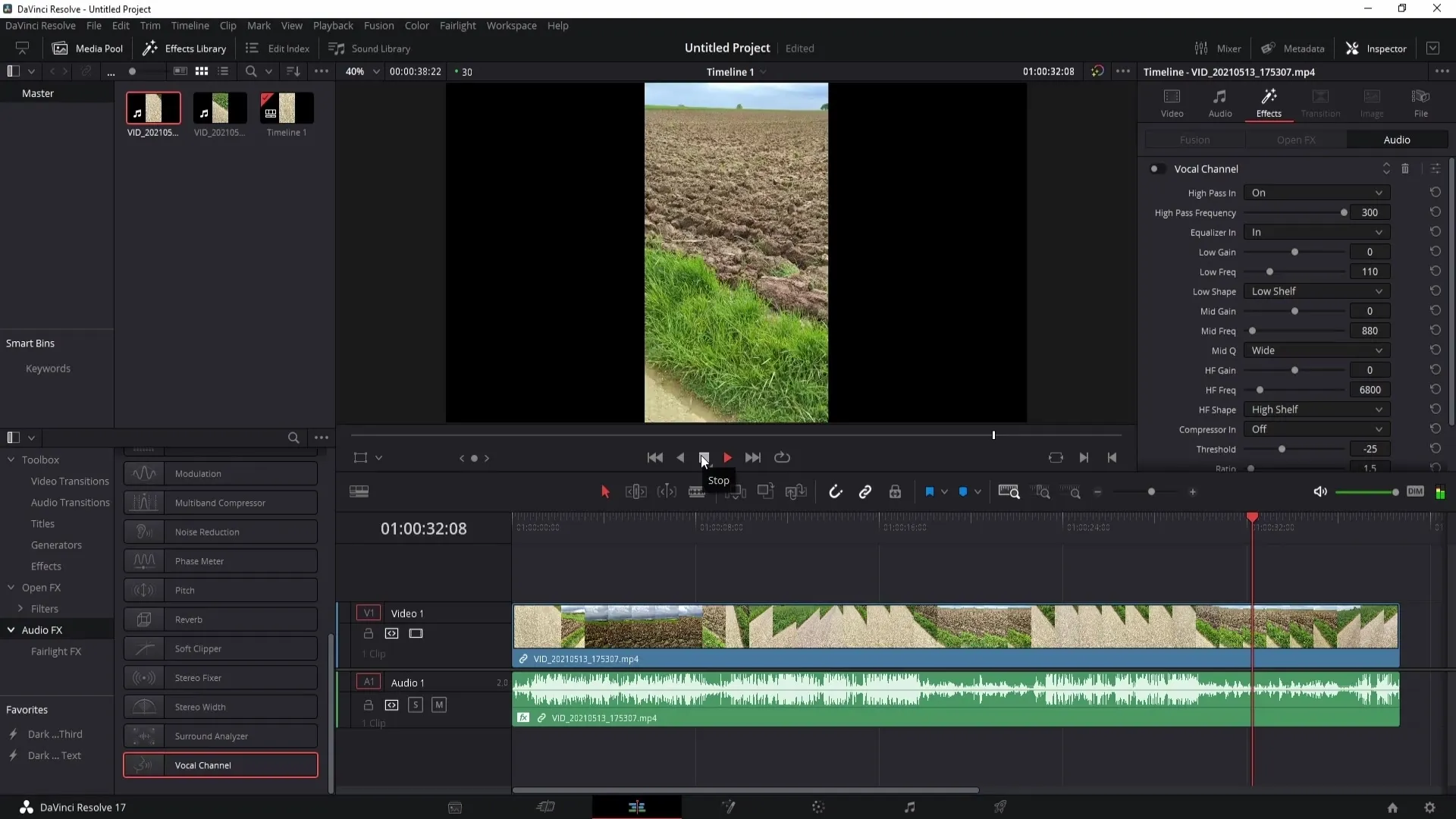
Zusammenfassung
Mit den beschriebenen Schritten kannst du Windgeräusche in DaVinci Resolve erfolgreich reduzieren und die Audioqualität deiner Projekte verbessern. Durch den Einsatz des Vocal Channel Filters und das gezielte Einstellen der Highpass-Frequenz hast du die Werkzeuge, um störende Nebengeräusche zu entfernen und die Klarheit deiner Sprache zu erhöhen.
Häufig gestellte Fragen
Wie kann ich Windgeräusche in DaVinci Resolve reduzieren?Nutze den Geschwindigkeitsfilter im Vocal Channel und passe die Highpass-Frequency an.
Muss ich zusätzliche Software herunterladen?Nein, der benötigte Audiofilter ist bereits in DaVinci Resolve integriert.
Wie finde ich die beste Frequenzeinstellung für meine Aufnahmen?Experimentiere mit dem Regler während du das Video anhörst, um die optimale Einstellung für deine spezifischen Windgeräusche zu finden.


